win10系统U盘驱动异常怎么修复?很多用户在使用电脑的时候外接了U盘,但是并没有连接成功,经过排查,发现是U盘驱动出现了异常,所以设备接入也没有反应,这种情况一般都是选择
win10系统U盘驱动异常怎么修复?很多用户在使用电脑的时候外接了U盘,但是并没有连接成功,经过排查,发现是U盘驱动出现了异常,所以设备接入也没有反应,这种情况一般都是选择重新安装驱动来进行修复,为了方便用户们进行操作,本期自由互联小编就来和广大用户们分享详细的解决方法,希望能够给更多的人带来帮助。
win10系统U盘驱动异常怎么修复
1、先按下win+x,打开菜单栏随后点击设备管理器。

2、再打开的界面中找到安装的异常设备,右击选择属性。
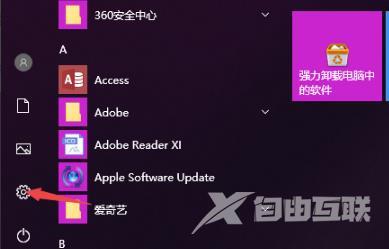
3、属性打开后将其切换到驱动程序并点击滚回驱动程序即可。
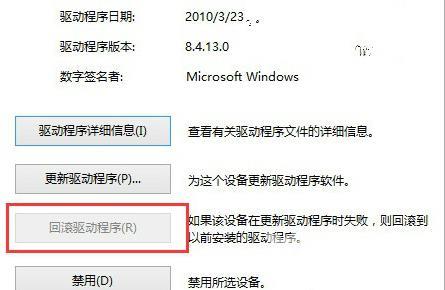
4、最后在重启一下电脑即可完成修复。
